手机通过usb连接电脑上网详细设置教程
时间:2018-06-10
来源:雨林木风系统
作者:佚名
手机通过usb连接电脑上网详细设置教程?
在无wIifi流量又不够用了,手机要上网如何办?如果有电脑在,再有一条UsB线那么就可以手机通过usb连接电脑啦,相信许多朋友还不熟悉如何设置吧,来看看win8系统之家小编分享的详细设置教程吧。
Ps:手机通过UsB连接电脑上网 分为手机通过电脑的网络来上网和电脑通过手机的流量或wIFI来上网

安卓手机通过UsB连接电脑的网络来上网
第一步:用数据线连接手机和电脑
第二步:在手机的设置中进入更多。
2、在设置里面打开“个人热点”。
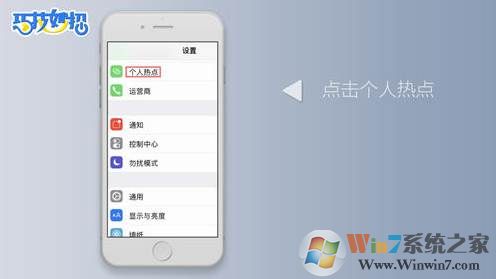
3、开启个人热点,然后在电脑的设置中切换为iPhone适配器。这样就完成啦。

以上就是小编分享的关于手机通过UsB连接电脑上网的设置步骤啦,不管是手机要上网还是电脑要上网都可以一键搞定~学习以上办法以备不时之需哦。
在无wIifi流量又不够用了,手机要上网如何办?如果有电脑在,再有一条UsB线那么就可以手机通过usb连接电脑啦,相信许多朋友还不熟悉如何设置吧,来看看win8系统之家小编分享的详细设置教程吧。
Ps:手机通过UsB连接电脑上网 分为手机通过电脑的网络来上网和电脑通过手机的流量或wIFI来上网

安卓手机通过UsB连接电脑的网络来上网
第一步:用数据线连接手机和电脑
第二步:在手机的设置中进入更多。
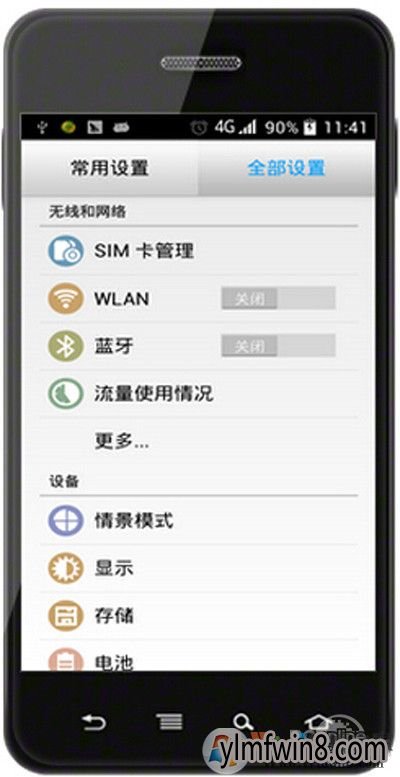
步骤三、在UsB互联网后的方框内打勾。
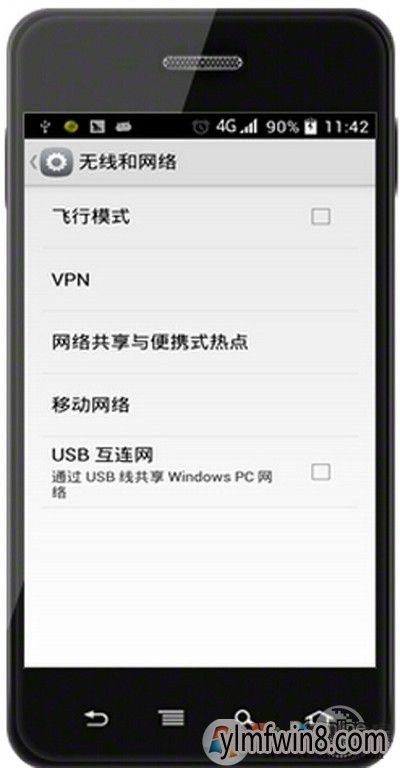
电脑通过UsB连接用手机网络来上网:
步骤1、用数据线连接电脑。
步骤2、在设置中进入更多。
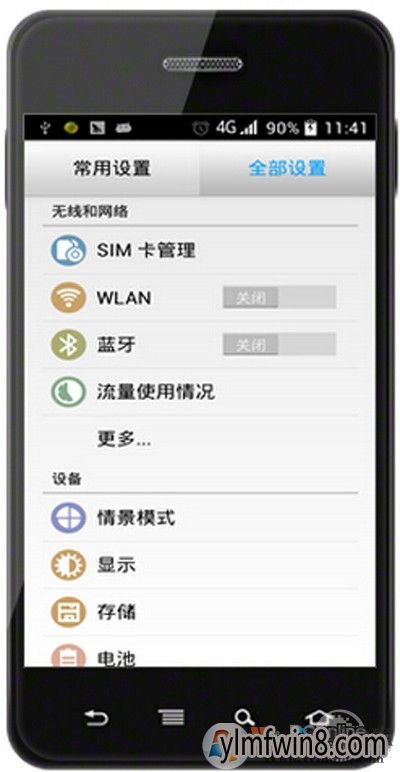
步骤3、进入网络共享与便携式热点。

步骤4、点击wlan开关。
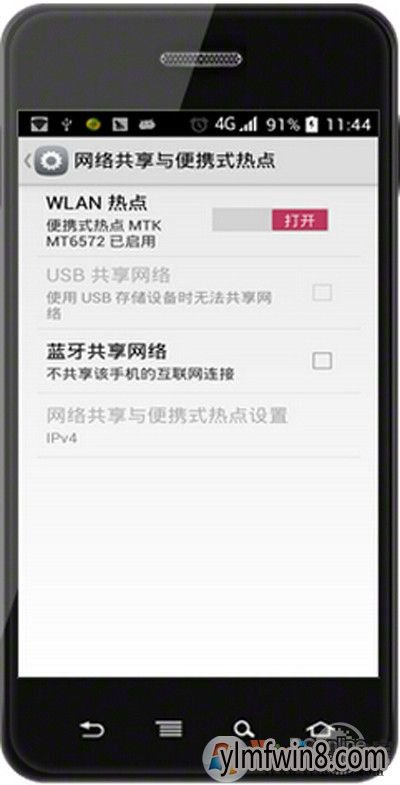
步骤5、在UsB共享网络后面的方框内打勾。winwin8.com
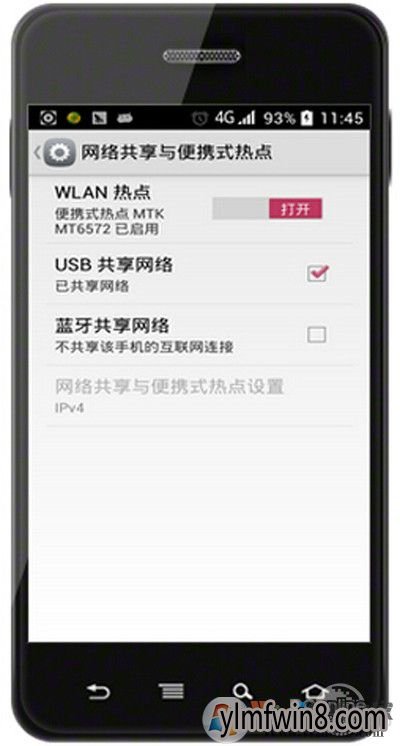
电脑通过UsB连接苹果手机来上网
1、将iPhone通过数据线连接电脑,等待驱动安装完成。进入iPhone设置,开启蜂窝网络(4G)

2、在设置里面打开“个人热点”。
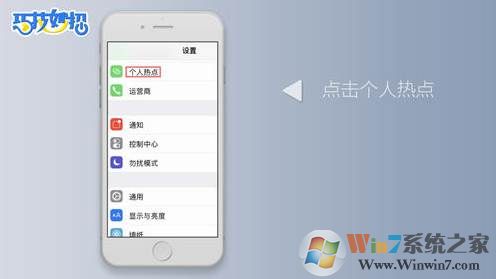
3、开启个人热点,然后在电脑的设置中切换为iPhone适配器。这样就完成啦。

以上就是小编分享的关于手机通过UsB连接电脑上网的设置步骤啦,不管是手机要上网还是电脑要上网都可以一键搞定~学习以上办法以备不时之需哦。
相关文章
更多+-
05/31
-
03/02
-
01/30
-
05/17
-
04/19
手游排行榜
- 最新排行
- 最热排行
- 评分最高
-
动作冒险 大小:322.65 MB
-
角色扮演 大小:182.03 MB
-
动作冒险 大小:327.57 MB
-
角色扮演 大小:77.48 MB
-
卡牌策略 大小:260.8 MB
-
模拟经营 大小:60.31 MB
-
模拟经营 大小:1.08 GB
-
角色扮演 大小:173 MB




































